几何画板中如何用一个解析式画分段函数的图像
- 格式:docx
- 大小:99.34 KB
- 文档页数:3

在几何画板中绘制分段函数图象的方法之探究作者:陈峰来源:《新课程·下旬》2018年第11期摘要:几何画板是高中数学备课和课堂教学中不可或缺的一款教学软件,在几何画板中,不仅可以利用根号和对数函数作出连续型或限定定义域的初等函数的图象,还能借助符号函数构造出分段函数各段上的所乘函数,进而绘制出分段函数的图象,达到为教学研究服务的目的。
关键词:几何画板;分段函数;图象几何画板(The Geomter’s Sketchpad,简称GSP)是一款适用于数学、物理等学科,可以进行矢量分析、作图、函数作图等操作的动态几何工具.由于它能够动态地展现出函数图象和几何对象的位置关系及运行变化规律,深受广大教师的青睐,也是不少数学教师在备课、上课中不可或缺的教学软件之一.然而,即便是功能如此强大的几何画板,仍旧在绘制分段函数这一方面显得不够“体贴”和“人性化”,这也或多或少地限制了教师对它的开发与使用.因此,本文基于5.04版的几何画板,针对如何在几何画板中绘制分段函数的图象进行研究.一、在几何画板中作限定定义域的初等函数的图象类型1 初等函数在定义域内连续例1 作函数f(x)=x2-2x+,x∈[0,3]的图象.操作步骤:(1)在“绘图”——“绘制新函数”的对话框中直接输入函数表达式x^2-2*x+1/2得到函数f (x)=x2-2x+在R上的图象.(2)点击函数图象选中,右击选择“属性”(如图1),可在栏目“绘图”内设置函数的定义域边界的数值(如图2),点击确定可得到函数f(x)=x2-2x+,x∈[0,3]的图象.上述操作步骤的优势在于操作比较便捷,只要在几何画板内对函数图象进行简单设置便可实现,主要适用于在定义域上连续的初等函数.类型2 初等函数在定义域内不连续例2 作函数f(x)=x2-2x+,x∈[0,1]∪[2,3]的图象.操作步骤:(1)构造函数F(x)=x2-2x++0·.(2)在“绘图”——“绘制新函数”的对话框中输入函数表达式x^2-2*x+1/2+0*sqrt[-x*(x-1)*(x-2)*(x-3)],点击确定可得到函数f(x)=x2-2x+,x∈[0,1]∪[2,3]的图象(如图3).虽然函数F(x)中0·的值恒为0,但要使得其有意义,即解不等式-x(x-1)(x-2)(x-3)≥0,可解得x∈[0,1]∪[2,3],这恰好为所画函数f(x)的定义域.因此,函数f(x)与函数F(x)本质上是相同函数.一般地,对于限定定义域的初等函数f(x),通过构造得到函数f(x)的相同函数F (x)的方式有下列8种情况:1.函数f(x)的定义域为[a,b],可构造函数:F(x)=f(x)+0·.2.函数f(x)的定义域为(a,b],可构造函数:F(x)=f(x)+0·.3.函数f(x)的定义域为[a,b),可构造函数:F(x)=f(x)+0·.4.函数f(x)的定义域为(a,b),可构造函数:F(x)=f(x)+0·ln[-(x-a)(x-b)]或F(x)=f(x)·.5.函数f(x)的定义域为(a,+∞),可构造函数:F(x)=f(x)+0·ln(x-a)或F(x)=f(x)·.6.函数f(x)的定义域为[a,+∞],可构造函数:F(x)=f(x)+0·.7.函数f(x)的定义域为(-∞,b),可构造函数:F(x)=f(x)+0·ln(b-x)或F(x)=f(x)·.8.函数f(x)的定义域为(-∞,b],可构造函数:F(x)=f(x)+0·.二、在几何画板中作分段函数的图象例3 作分段函数f(x)=2x-1,x≤13-x,x>1 的图象.方法1 先将分段函数f(x)拆分为两个函数,即f1(x)=2x-1(x≤1)和f2(x)=3-x (x>1),然后再分别作上述两个函数的图象.操作步骤:(1)构造以下两个函数,F1(x)=2x-1+0·和F2(x)=3-x+0·ln(x-1).(2)在几何画板的同一文档页面内的“绘图”——“绘制新函数”的对话框中分别输入函数表达式2^x-1+0*sqrt(1-x)和3-x+0*ln(x-1),分别点击确定后可得到函数f1(x)和f2(x)的图象,两者可组成函数f(x)=2x-1,x≤13-x,x>1 的图象(如图4).方法1的本质是拼接了函数f1(x)和f2(x)的图象,虽然可以使人在视觉上感觉在同一坐标系下作出了f(x)的图象,但其缺陷也是显而易见的,比如说函数f(x)图象并非一次成图,函数图象也不能被整体选中,并且在图象上任取的一点更不可以在分段函数f(x)各段的图象上自由移动.因此,方法1所绘制的函数图象有较大的局限性,不适合用以研究函数f (x)的性质.方法2 利用符号函数sgn(x)=1,x>0,0,x=0,-1,x操作步骤:(1)构造函数F(x)=(2x-1)+(3-x).(2)在“绘图”——“绘制新函数”的对话框中输入函数表达式(2^x-1)*[1+sgn(1-x)]/2+(3-x)*[1+sgn(x-1)]/2,点击确定后可得到函数f(x)=2x-1,x≤13-x,x>1 的图象.方法2巧妙地利用了分段函数的特点,弥补了方法1中不能一次成图、无法整体选中、取点无法自由移动等缺陷.函数F(x)中所构造的和用于匹配其所乘函数的定义域的范围.具体地,当x1时,F(x)=3-x.因而,类似地,对于分段函数g(x)=g1(x),x≤a,g2(x),ab.(a=g1(x)·+g2(x)·+g3(x)·.较之方法1,方法2已有明显的改进,弥补了方法1的诸多缺陷,同时也是目前较为普遍的一种处理方式.但即便如此,方法2仍存在不完美之处.对于函数f(x)=2x-1,x≤13-x,x>1 ,当取x=1时,f(1)=0,而对于函数F(x)=(2x-1)+(3-x),当取x=1时,F(1)=0·+2·=1≠f(1).由于几何画板中孤立的点不被显示,这使得上述问题常常被忽略.其实通过观察和分析不难发现,造成上述偏差的主要原因是函数y=虽然可以在x>1和x方法3 对方法2进行改进,重新构造2x-1和3-x的所乘函数,分别为k1(x)=sgn[1+sgn (1-x)]和k2(x)=sgn[1+sgn(x-1)]·sgn|x-1|.操作步骤:(1)构造函数F(x)=(2x-1)·sgn[1+sgn(1-x)]+(3-x)·sgn[1+sgn(x-1)]·sgn|x-1|.(2)在“绘图”——“绘制新函数”的对话框中输入函数表达式,(2^x-1)*sgn[1+sgn(1-x)]+(3-x)*sgn[1+sgn(x-1)]*sgn[abs(x-1)]点击确定后可得到函数f(x)=2x-1,x≤13-x,x>1 的图象.方法3构造了y=k1(x)和y=k2(x)两个函数,当x>1时,由于1+sgn(x-1)=0,所以k1(x)恒等于0,由于1+sgn(x-1)>0,|x-1|>0,k2(x)恒等于1;同理可得,当x0,|x-1|=0,仍能保证k1(x)恒等于1,k2(x)恒等于0.类似地,利用相同的原理,根据不同定义域下的函数,可构造出其所对应的不同的所乘函数k(x),具体如下:1.当x≤a时,构造k(x)=sgn[1+sgn(a-x)].2.当x3.当x≥b时,构造k(x)=sgn[1+sgn(x-b)].4.当x>b时,构造k(x)=sgn[1+sgn(x-b)]·sgn|x-b|.5.当a≤x≤b时,构造k(x)=sgn[1+sgn(x-a)(b-x)].6.当a7.当a≤x8.当a对于一个含有n(n∈N*)段的分段函数f(x),其每一段所对应的解析式为fi(x)(1≤i≤n,i∈N*),根据上述方法,可以构造出fi(x)所对应的所乘函数ki(x),再令F (x)=[fi(x)·ki(x)],则f(x)与F(x)为相同函数.因此,只需在几何画板“绘图”——“绘制新函数”的对话框中输入函数表达式后再点击确定,即可得到函数f(x)的图象.至此,在几何画板中绘制分段函数图象这一问题才最终得以真正解决.?誗编辑赵飞飞。

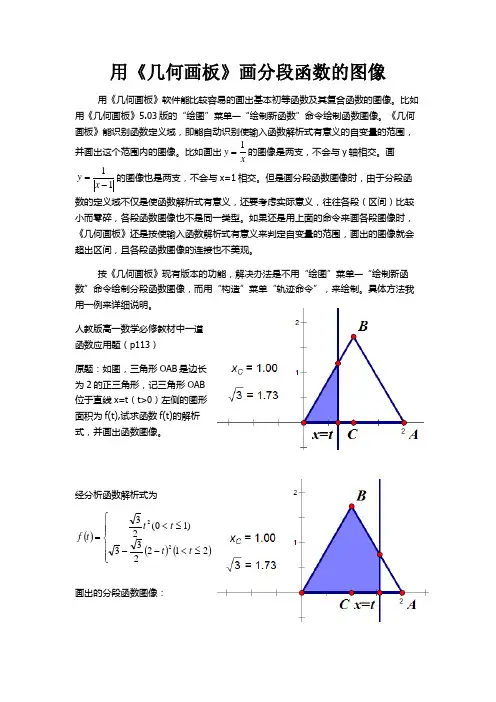
用《几何画板》画分段函数的图像 用《几何画板》软件能比较容易的画出基本初等函数及其复合函数的图像。
比如用《几何画板》5.03版的“绘图”菜单—“绘制新函数”命令绘制函数图像。
《几何画板》能识别函数定义域,即能自动识别使输入函数解析式有意义的自变量的范围,并画出这个范围内的图像。
比如画出xy 1=的图像是两支,不会与y 轴相交。
画11-=x y 的图像也是两支,不会与x=1相交。
但是画分段函数图像时,由于分段函数的定义域不仅是使函数解析式有意义,还要考虑实际意义,往往各段(区间)比较小而零碎,各段函数图像也不是同一类型。
如果还是用上面的命令来画各段图像时,《几何画板》还是按使输入函数解析式有意义来判定自变量的范围,画出的图像就会超出区间,且各段函数图像的连接也不美观。
按《几何画板》现有版本的功能,解决办法是不用“绘图”菜单—“绘制新函数”命令绘制分段函数图像,而用“构造”菜单“轨迹命令”,来绘制。
具体方法我用一例来详细说明。
人教版高一数学必修教材中一道函数应用题(p113)原题:如图,三角形OAB 是边长为2的正三角形,记三角形OAB位于直线x=t (t>0)左侧的图形面积为f(t),试求函数f(t)的解析式,并画出函数图像。
经分析函数解析式为()()()⎪⎪⎩⎪⎪⎨⎧≤<--≤<=212233)10(2322t t t t t f 画出的分段函数图像:图像是有两段二次函数图像拼接而成,在点(1,23)连接。
连接处有显示。
可见每段二次函数图像没有超出相应区间,在衔接处实现无缝衔接。
具体画法如下。
启动《几何画板》5.03,打开绘图菜单,单击显示网格命令,显示坐标网格,适当调长网格单位长,使之便于观察。
1、分别用“绘制线段”工具在x 轴上绘制线段(0,0)--(1,0);(1,0)--(2,0),再用“绘制点”工具分别在两连线段上绘制自由点A 、B ,A 、B 各自线段上可自由移动,但不能移出各自线段。
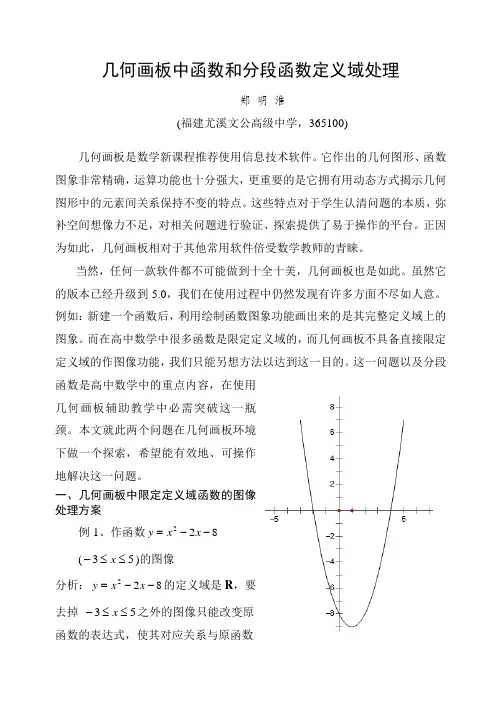
几何画板中函数和分段函数定义域处理郑 明 淮(福建尤溪文公高级中学,365100)几何画板是数学新课程推荐使用信息技术软件。
它作出的几何图形、函数图象非常精确,运算功能也十分强大,更重要的是它拥有用动态方式揭示几何图形中的元素间关系保持不变的特点。
这些特点对于学生认清问题的本质,弥补空间想像力不足,对相关问题进行验证、探索提供了易于操作的平台。
正因为如此,几何画板相对于其他常用软件倍受数学教师的青睐。
当然,任何一款软件都不可能做到十全十美,几何画板也是如此。
虽然它的版本已经升级到5.0,我们在使用过程中仍然发现有许多方面不尽如人意。
例如:新建一个函数后,利用绘制函数图象功能画出来的是其完整定义域上的图象。
而在高中数学中很多函数是限定定义域的,而几何画板不具备直接限定定义域的作图像功能,我们只能另想方法以达到这一目的。
这一问题以及分段函数是高中数学中的重点内容,在使用几何画板辅助教学中必需突破这一瓶颈。
本文就此两个问题在几何画板环境下做一个探索,希望能有效地、可操作地解决这一问题。
一、几何画板中限定定义域函数的图像处理方案例1、作函数822--=x x y(53≤≤-x )的图像分析:822--=x x y 的定义域是R ,要去掉 53≤≤-x 之外的图像只能改变原函数的表达式,使其对应关系与原函数相同,但定义域为53≤≤-x 。
构造如下:)5)(3(082)(2x x x x x f -+⋅+--=然后绘制函数f(x) 效果如图。
函数f(x) 中的)5)(3(0x x -+⋅把函数定义域限定在53≤≤-x ,并且在定义域范围内其值恒为0,因此不改变原函数的值。
一般地,限定函数定义域的构造有以下八种情况:1、限定函数f(x)定义域为[a ,b]构造函数:))((0)(x b a x x f y --⋅+=2、限定函数f(x)定义域为(a ,b]构造函数:ax x b x f y --⋅+=0)( 3、限定函数f(x)定义域为[a ,b)构造函数:xb a x x f y --⋅+=0)( 4、限定函数f(x)定义域为(a ,b)构造函数:)))(log((0)(x b a x x f y --⋅+=5、限定函数f(x)定义域为(a ,+∞)构造函数:)log(0)(a x x f y -⋅+=6、限定函数f(x)定义域为[a ,+∞)构造函数:a x x f y -⋅+=0)(7、限定函数f(x)定义域为(-∞,b)构造函数:)log(0)(x b x f y -⋅+=8、限定函数f(x)定义域为(-∞,b]构造函数:x b x f y -⋅+=0)(二、几何画板中分段函数的图像处理例2.作分段函数⎪⎩⎪⎨⎧≥+-<≤--<+=)4........(63)42.....(..........)2.........(83)(2x x x x x x x f 的图像。
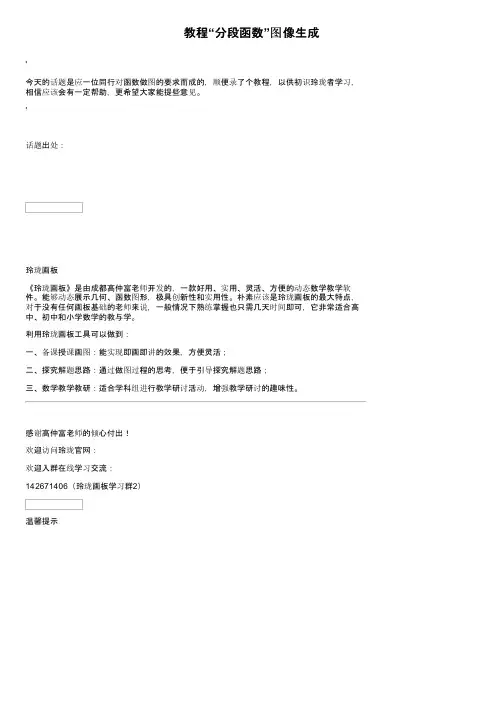
教程“分段函数”图像生成
'
今天的话题是应一位同行对函数做图的要求而成的,顺便录了个教程,以供初识玲珑者学习,相信应该会有一定帮助,更希望大家能提些意见。
'
话题出处:
玲珑画板
《玲珑画板》是由成都高仲富老师开发的,一款好用、实用、灵活、方便的动态数学教学软件。
能够动态展示几何、函数图形,极具创新性和实用性。
朴素应该是玲珑画板的最大特点,对于没有任何画板基础的老师来说,一般情况下熟练掌握也只需几天时间即可,它非常适合高中、初中和小学数学的教与学。
利用玲珑画板工具可以做到:
一、备课授课画图:能实现即画即讲的效果,方便灵活;
二、探究解题思路:通过做图过程的思考,便于引导探究解题思路;
三、数学教学教研:适合学科组进行教学研讨活动,增强教学研讨的趣味性。
感谢高仲富老师的倾心付出!
欢迎访问玲珑官网:
欢迎入群在线学习交流:
142671406(玲珑画板学习群2)
温馨提示。
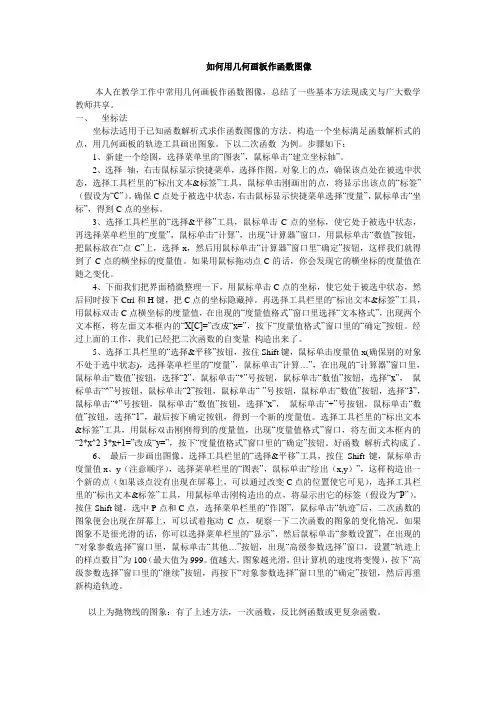
如何用几何画板作函数图像本人在教学工作中常用几何画板作函数图像,总结了一些基本方法现成文与广大数学教师共享。
一、坐标法坐标法适用于已知函数解析式求作函数图像的方法。
构造一个坐标满足函数解析式的点,用几何画板的轨迹工具画出图象。
下以二次函数为例。
步骤如下:1、新建一个绘图,选择菜单里的“图表”,鼠标单击“建立坐标轴”。
2、选择轴,右击鼠标显示快捷菜单,选择作图,对象上的点,确保该点处在被选中状态,选择工具栏里的“标出文本&标签”工具,鼠标单击刚画出的点,将显示出该点的“标签”(假设为“C”)。
确保C点处于被选中状态,右击鼠标显示快捷菜单选择“度量”,鼠标单击“坐标”,得到C点的坐标。
3、选择工具栏里的“选择&平移”工具,鼠标单击C点的坐标,使它处于被选中状态,再选择菜单栏里的“度量”,鼠标单击“计算”,出现“计算器”窗口,用鼠标单击“数值”按钮,把鼠标放在“点C”上,选择x,然后用鼠标单击“计算器”窗口里“确定”按钮,这样我们就得到了C点的横坐标的度量值。
如果用鼠标拖动点C的话,你会发现它的横坐标的度量值在随之变化。
4、下面我们把界面稍微整理一下,用鼠标单击C点的坐标,使它处于被选中状态,然后同时按下Ctrl和H键,把C点的坐标隐藏掉。
再选择工具栏里的“标出文本&标签”工具,用鼠标双击C点横坐标的度量值,在出现的“度量值格式”窗口里选择“文本格式”,出现两个文本框,将左面文本框内的“X[C]=”改成“x=”,按下“度量值格式”窗口里的“确定”按钮。
经过上面的工作,我们已经把二次函数的自变量构造出来了。
5、选择工具栏里的“选择&平移”按钮,按住Shift键,鼠标单击度量值x(确保别的对象不处于选中状态),选择菜单栏里的“度量”,鼠标单击“计算…”,在出现的“计算器”窗口里,鼠标单击“数值”按钮,选择“2”,鼠标单击“*”号按钮,鼠标单击“数值”按钮,选择“x”,鼠标单击“^”号按钮,鼠标单击“2”按钮,鼠标单击“-”号按钮,鼠标单击“数值”按钮,选择“3”,鼠标单击“*”号按钮,鼠标单击“数值”按钮,选择“x”,鼠标单击“+”号按钮,鼠标单击“数值”按钮,选择“1”,最后按下确定按钮,得到一个新的度量值。
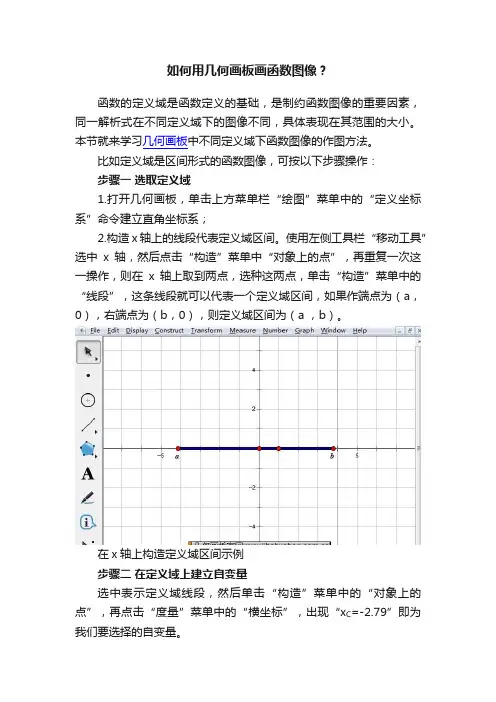
如何用几何画板画函数图像?函数的定义域是函数定义的基础,是制约函数图像的重要因素,同一解析式在不同定义域下的图像不同,具体表现在其范围的大小。
本节就来学习几何画板中不同定义域下函数图像的作图方法。
比如定义域是区间形式的函数图像,可按以下步骤操作:步骤一选取定义域1.打开几何画板,单击上方菜单栏“绘图”菜单中的“定义坐标系”命令建立直角坐标系;2.构造x轴上的线段代表定义域区间。
使用左侧工具栏“移动工具”选中x轴,然后点击“构造”菜单中“对象上的点”,再重复一次这一操作,则在x轴上取到两点,选种这两点,单击“构造”菜单中的“线段”,这条线段就可以代表一个定义域区间,如果作端点为(a,0),右端点为(b,0),则定义域区间为(a ,b)。
在x轴上构造定义域区间示例步骤二在定义域上建立自变量选中表示定义域线段,然后单击“构造”菜单中的“对象上的点”,再点击“度量”菜单中的“横坐标”,出现“x C=-2.79”即为我们要选择的自变量。
构造线段上的点作为自变量示例步骤三计算自变量的函数值单击“度量”菜单中的“计算”命令,在弹出的对话框利用“x C=-2.79”计算出如下图所示的函数值。
利用计算命令计算函数值示例步骤四构造函数图像上的点使用移动工具选中上面得到的自变量值和函数值,然后单击“绘图”菜单中的“绘制(x,y)”命令,就可以构造出函数图像上的点P。
构造函数图像上的点P示例步骤五绘制函数图像使用移动工具选中上面图像上的点P和定义域上C点,单击上方菜单栏“构造”菜单中“轨迹”命令,就可以画出如下图所示的函数图像。
构造轨迹绘制函数图像示例步骤六任意调整函数的定义域区间用移动工具选中“a”和“b”点任意拖动,可以看到函数图像随a、b的变化而变化的情形,比如如下图所示的效果。
调整函数的定义域观看图像变化示例看了以上教程,就掌握了用几何画板画指定定义域函数图像的方法,主要运用了几何画板构造轨迹功能,通过拖动线段上的“a”和“b”点,就可以改变定义域,观察函数图像的不同。
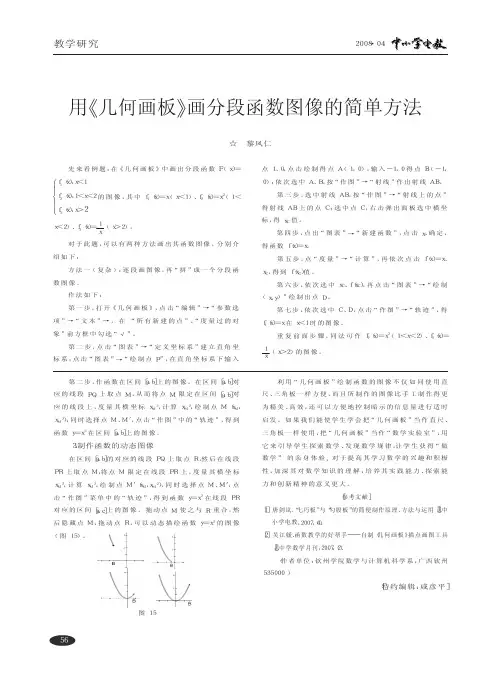
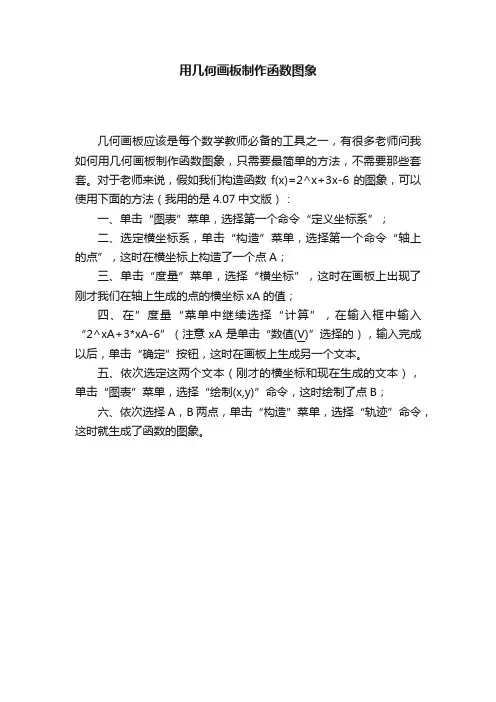
用几何画板制作函数图象
几何画板应该是每个数学教师必备的工具之一,有很多老师问我如何用几何画板制作函数图象,只需要最简单的方法,不需要那些套套。
对于老师来说,假如我们构造函数f(x)=2^x+3x-6的图象,可以使用下面的方法(我用的是4.07中文版):
一、单击“图表”菜单,选择第一个命令“定义坐标系”;
二、选定横坐标系,单击“构造”菜单,选择第一个命令“轴上的点”,这时在横坐标上构造了一个点A;
三、单击“度量”菜单,选择“横坐标”,这时在画板上出现了刚才我们在轴上生成的点的横坐标xA的值;
四、在”度量“菜单中继续选择“计算”,在输入框中输入“2^xA+3*xA-6”(注意xA是单击“数值(V)”选择的),输入完成以后,单击“确定”按钮,这时在画板上生成另一个文本。
五、依次选定这两个文本(刚才的横坐标和现在生成的文本),单击“图表”菜单,选择“绘制(x,y)”命令,这时绘制了点B;
六、依次选择A,B两点,单击“构造”菜单,选择“轨迹”命令,这时就生成了函数的图象。
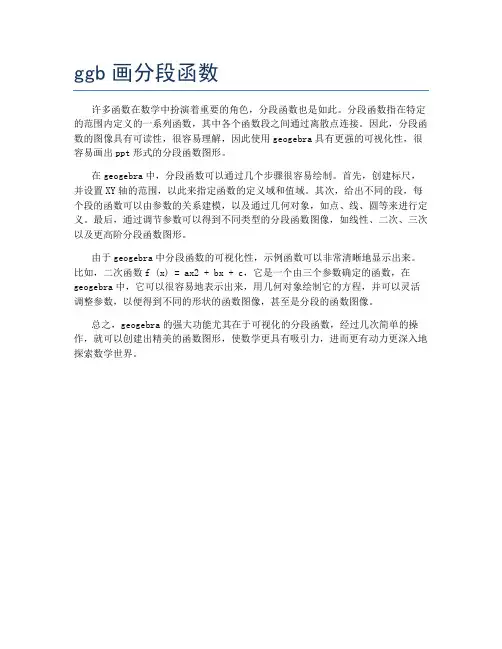
ggb画分段函数
许多函数在数学中扮演着重要的角色,分段函数也是如此。
分段函数指在特定的范围内定义的一系列函数,其中各个函数段之间通过离散点连接。
因此,分段函数的图像具有可读性,很容易理解,因此使用geogebra具有更强的可视化性,很容易画出ppt形式的分段函数图形。
在geogebra中,分段函数可以通过几个步骤很容易绘制。
首先,创建标尺,并设置XY轴的范围,以此来指定函数的定义域和值域。
其次,给出不同的段,每个段的函数可以由参数的关系建模,以及通过几何对象,如点、线、圆等来进行定义。
最后,通过调节参数可以得到不同类型的分段函数图像,如线性、二次、三次以及更高阶分段函数图形。
由于geogebra中分段函数的可视化性,示例函数可以非常清晰地显示出来。
比如,二次函数f (x) = ax2 + bx + c,它是一个由三个参数确定的函数,在geogebra中,它可以很容易地表示出来,用几何对象绘制它的方程,并可以灵活调整参数,以便得到不同的形状的函数图像,甚至是分段的函数图像。
总之,geogebra的强大功能尤其在于可视化的分段函数,经过几次简单的操作,就可以创建出精美的函数图形,使数学更具有吸引力,进而更有动力更深入地探索数学世界。
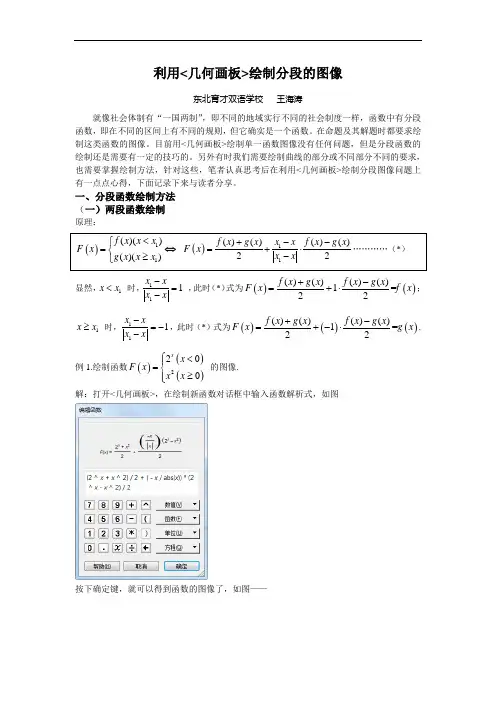
利用<几何画板>绘制分段的图像东北育才双语学校 王海涛就像社会体制有“一国两制”,即不同的地域实行不同的社会制度一样,函数中有分段函数,即在不同的区间上有不同的规则,但它确实是一个函数。
在命题及其解题时都要求绘制这类函数的图像。
目前用<几何画板>绘制单一函数图像没有任何问题,但是分段函数的绘制还是需要有一定的技巧的。
另外有时我们需要绘制曲线的部分或不同部分不同的要求,也需要掌握绘制方法,针对这些,笔者认真思考后在利用<几何画板>绘制分段图像问题上有一点点心得,下面记录下来与读者分享。
一、分段函数绘制方法 (一)两段函数绘制原理:()11()()()()f x x x F xg x x x <⎧=⎨≥⎩⇔ ()11()()()()22x x f x g x f x g x F x x x -+-=+⋅-…………(*) 显然,1x x < 时,111x x x x -=- ,此时(*)式为()()()()()()1=22f xg x f x g x F x f x +-=+⋅; 1x x ≥ 时,111x x x x -=--,此时(*)式为()()()()()()()1=22f xg x f x g x F x g x +-=+-⋅. 例1.绘制函数()()()2200xx F x x x ⎧<⎪=⎨≥⎪⎩ 的图像. 解:打开<几何画板>,在绘制新函数对话框中输入函数解析式,如图按下确定键,就可以得到函数的图像了,如图——2这样绘制出来的函数图像,在上面取一点,该点是可以在两段上自由运动的,这是分段绘制所得图像不能做到的。
注意:为了更好体现图像的精确性,我们可以再绘制点(0,1),将该点的颜色选择为白色,以表示空心点.(二)三段函数绘制()1122()()()()()()f x x x F xg x x x xh x x x <⎧⎪=≤<⎨⎪≥⎩,令()112()()()()f x x x p x g x x x x <⎧=⎨≤<⎩则由(一)得, ()11()()()()22x x f x g x f x g x p x x x -+-=+⋅-.而()22()()()()p x x x F x h x x x <⎧=⎨≥⎩()22()()()()22x x p x h x p x h x F x x x -+-=+⋅-………………(△)即两次使用在(一)中使用过的原理.而我们在“绘制新函数”中输入解析式(△)即可得到所求函数的图像,这里要求我们要有很好的层次逻辑就行;例2. 绘制函数()()()()22002sin 2x x F x x x x x ⎧<⎪⎪=≤<⎨⎪≥⎪⎩的图像.解:打开<几何画板>,在绘制新函数对话框中输入函数解析式,如图第3页按下确定键,就可以得到函数的图像了,如图——xyf x () =2x + x 22+x x()∙2x x 2()2()+sin x ()2+2 x 2 x∙2x+ x 22+x∙2x x 2()2() sin x ()2()()O 1同样,为了更好体现图像的精确性,我们可以再绘制点(0,1),将该点的颜色选择为白色,以表示空心点.像上一个例题中的函数图像一样,由一个解析式绘制出来的函数图像,在任何一段上取一点,该点是可以在三段上自由运动的。
第五篇函数图像函数及其图像,是中学数学课程的重要内容。
《超级画板》提供了制作动态函数图像的丰富的功能,并具有辅助教学和学习的一些附加的功能,例如在函数曲线上取点,作函数曲线的切线,列出函数值的表格,对曲线和x轴之间的面积填充或作细分,等等。
另外,还有许多办法作出教学所需要的特殊效果,那就要了解更多的操作方法了。
一函数图像配合函数表函数通常有三种表示方法:解析表达式、图像和表格。
用《超级画板》可以把三种表示方法紧密结合起来。
输入解析表达式,画出图像,再让图像和表格关联,以显示出函数值的表格。
请看本书配套资源中的文件5-1图像和列表.zjz,如图5-1。
图5-1这个课件有如下的功能:(1)显示曲线所对应的函数的表达式当鼠标指着左边对象工作区中编号为[5]的曲线条目时,旁边会显示出函数的表达式。
从图中看到,y是x的平方根。
(2)呈现函数的定义域所画的函数曲线,函数的定义域为[a,b]。
在左上部的两个测量数据文本中显示出,a的当前值为0,b的当前值为9。
(3)显示描点画线时所取的点和对应的函数值表函数曲线上,连同两端点共有19个点,把自变量x的范围[0,9]均匀分为18份。
曲线就是根据这19个点描出来的。
这19个点所对应的自变量x和函数y(x的平方根)的值可以在右上方的函数表里查出来。
(4)用一个按钮控制着函数表的显示或隐藏。
(5)改变描点的数目和对应的函数表描点的数目并非固定是19。
拖动下方参数n的变量尺上的滑钮,可以改变描点的数目。
点的数目越多,曲线就画得越准确。
当点的数目变化时,函数表也就随着改变。
例如,当描点的数目减少到5时,函数表里也就只有5组数据了。
(6)可以显示或不显示曲线上所取的点在函数曲线的属性对话框里,如图4-23,可以在左下角勾选或不勾选画点。
即使不把点显示出来,曲线仍然是根据这些点的位置而画出来的。
(7)可以选择用曲线或线段来组成图像曲线的画法有两种方案:一种是用曲线来连接这些点,一种是用线段来连接这些点。
《几何画板》:绘制分段函数的图像第1步,启动几何画板,依次单击“图表”→“定义坐标系”菜单命令,在操作区建立直角坐标系。
单击工具箱上的“文本”工具,移动光标至圆点,当变成一只小黑手时,单击鼠标左键,然后再双击鼠标左键,将标签修改为“O”,同样方法,给单位点加注标签为“A”。
第2步,单击工具箱上的“选择箭头”工具,然后依次选中点A和点O,依次单击“构造”→“射线”菜单命令,在操作区中绘制出射线AO,即为区间X≤1。
然后单击工具箱上的“点”工具,移动光标至X轴上,当X轴呈现高亮度时,在点A右边作出任意一点B,按照上述方法,绘制出射线AB。
然后再用“点”工具,分别在X轴上,点A的左边和右边分别绘制出点C 和点D,如图163所示。
第3步,单击工具箱上的“选择箭头”工具,单击操作区空白处,释放所选对象,然后选中点C,依次单击“度量”→“横坐标”菜单命令,度量值显示在操作区中。
选中操作区中显示的度量值,依次单击“数值”→“计算”菜单命令,弹出“计算器”对话框,依次单击“数值”下拉列表中的“Xc”、计算器上的平方号、数字“2”,对话框中显示计算式,如图164所示,单击“确定”按钮,操作区中显示计算式及结果。
单击操作区空白处,释放所选对象,然后依次选中度量值“Xc=-1.75”和操作中显示的另外一个计算值,依次单击“图表”→“绘制(X,y)”菜单命令,在操作区绘制出一点,并用“文本”工具加注标签为“E”。
依次选择点C和点E,单击“构造”→“轨迹”菜单命令,绘制出区间函数图像,如图165所示。
第4步,单击操作区空白处,释放所选择对象,按照上述方法,度量出点D的横坐标值,依次单击“度量”→“计算”菜单命令,单击“数值”菜单的下拉列表中的“Xd”,然后单击“确定”按钮,操作区中显示计算值。
依次选中操作区中的两个“Xd=2.22”,单击“图表”→“绘制(x,y)”菜单命令,绘制出一点,并用“文本”工具加注标签为“F”。
用几何画板绘制函数图象的基本技法李善佳(韶关学院数学与信息科学学院)(4)单击“度量”菜单下“计算”,计算214E x ; 21图2三、参数法例3 绘制二次函数y=-x 2+2x+3的图象. 操作步骤:例4 画函数223(1),1()4,1312,33x x r x x x x x ⎪--<⎪=-≤<⎨⎪⎪-≥⎩,,的图象。
操作步骤:(1)单击“图表”菜单下“新建参数”a=1,b=3(设定区间分界点); (2)单击“图表”菜单下“新建函数”f(x)=3-(x-1)2,g(x)=4-x ,h(x)=2123x -; (3)单击“图表”菜单下“绘制新函数”1sgn()1sgn(()())1sgn()()()()()()()()222a x x ab x x b r x f x g x h x +-+--+-=⋅+⋅+⋅(如图4).()h x =. 因此,最后画出的只是区间[a,b]上的图象.五、变换法 1. 平移一个平移就是一个向量,对于函数图象的平移,采取“标记向量”较为简单. 例7 绘制与214y x =,x ∈[-2,3]图象相同,而位置可任意改变的函数图象. 操作步骤:(1)用轨迹法绘制214y x =,x ∈[-2,3]图象(同例2); (2)用“点工具”任作两个点A 、B ;JJ1(21091117)·中数高中第12期发稿·杜安利说明:拖动点A 或点B ,就可以把图象按向量AB 任意平移. 2. 反射 例8 绘制与214y x =,x ∈[-2,3]图象关于任意直线对称的图象.3. 旋转 例9 绘制与214y x =,x ∈[-2,3]图象绕任意点旋转任意角度的图象. 操作步骤:(1)用轨迹法绘制214y x =,x ∈[-2,3]图象(例2); (2)用“点工具”任作点A ,选中点A ,单击“变换”菜单下“标记中心”; (3)单击“图表”菜单下“新建参数”,设置参数t ,单位设置为“弧度”,选中t ,单击“变换”菜单下“标记角度”;(4)选中点F ,单击“变换”菜单下“旋转”,在“旋转参数”中选择“标记角度”,按“确定”得到点'F ;(5)选中点E 与'F ,单击“构造”菜单下“轨迹”,得到原函数图象绕点A 旋转t 角度的图象(如图9).。
“几何画板”应用范例一、定义某区上的函数图像学习用几何画板画定义在某区间上的函数图像。
①建立直角坐标系,在X轴上取两点C、D,并连接线段CD。
②在线段CD上取一点E,度量出E点的坐标,分离出E点的横坐标,利用计算器计算出Sin(X E)的值,并用“参数设置”把角度单位设置成“弧度”。
③选择X E、Sin(X E)度量值,并绘出(X、Y),屏幕上出现一点F,同时选择点E、F(无先后),选择【图表】中的【轨迹】,这时就出现了函数Y= SinX的图像,可以设置合适的颜色和线型。
④按住Nomlock键,利用【文本工具】同时双击Sin(X E)度量值,进入数学编辑状态,可修改成Y= SinX=。
⑤拖动C、D两点可以改变区间的大小及端点值。
二、图形与图像的结合“以一个面积最大值应用题”为例,进一步理解函数图像的制作方法,了解函数图像在教学中的应用。
①建立直角坐标系,在X轴上任取一点C,在第一象限取一点D,作出△ACD。
②在线段AC上任取一点E,同时选择点E、线段AC,过E点作出直线AC的垂线,交AC于F点,过点F作AC的平行线交CD与G点,过G点作AC的垂线交AC于H。
③同时选择E、F、G、H填充多边形,并度量出矩形EFGH的面积,同时度量出线段AE的长度。
④同时选择AE,面积EFGH的度量值,选择【绘图】菜单中的【绘制点】选项,绘出点(X、Y),屏幕上出现点I,同时选择点E、T,作出T的轨迹,拖动主动点E,观察四边形EFGH的面积及线段AE长度的大小,可以表现出函数值何时最大。
三、函数图像的变换“以Y=Asin(X-θ)图像的变换”制作为例,进一步学习带参数的函数图像的制作,用“移动”按钮组成的“系列”按钮控制函数图像的变换。
①建立直角坐标系,用【图表】菜单中的【绘制点】选项,分别作出C(-12,0)、D(-10,0)两点,同时先后选择C、D两点作出圆C。
②双击C点,标记“旋转中心”,选择D点,“旋转”60°得到点D',在圆C上任取点E,连接CE,先后选择点E、D,制作E移动到点D的移动按钮【→移动E→D】,类似地,作出点E移动到点D'移动按钮【→移动E→D】。